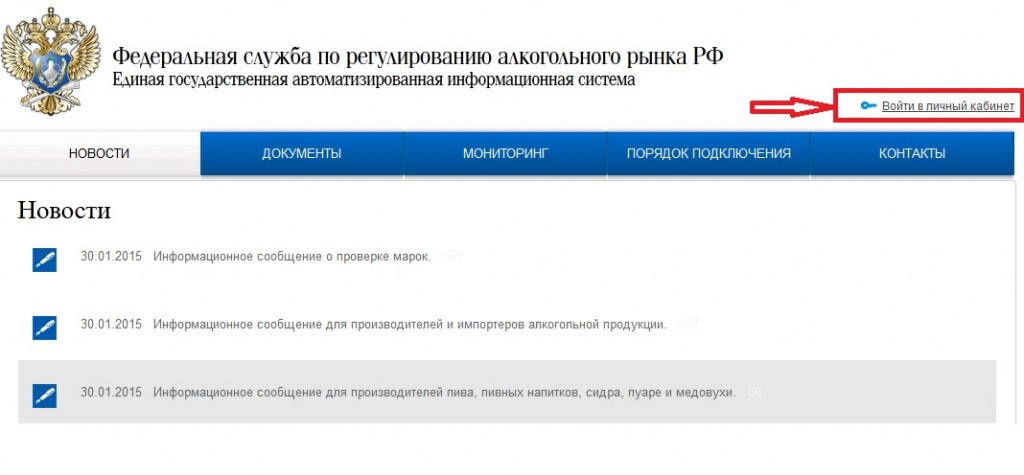
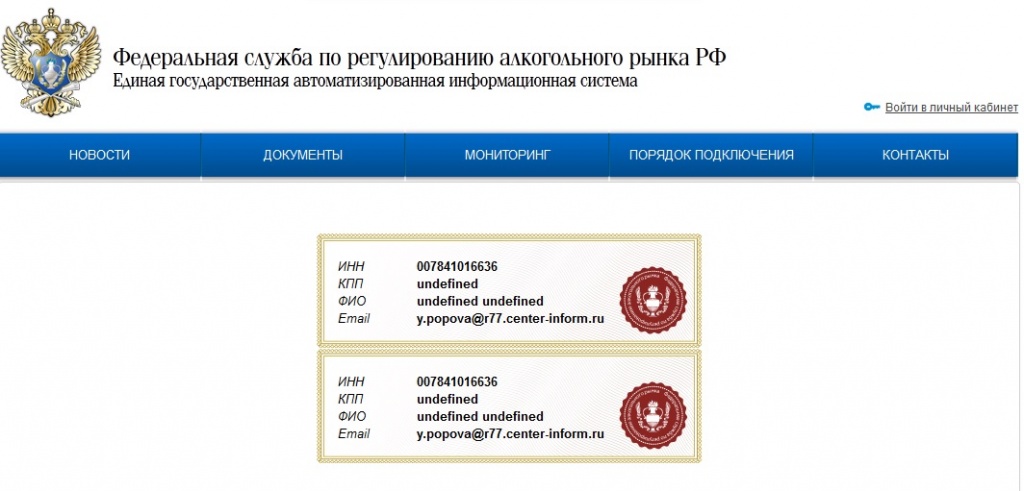
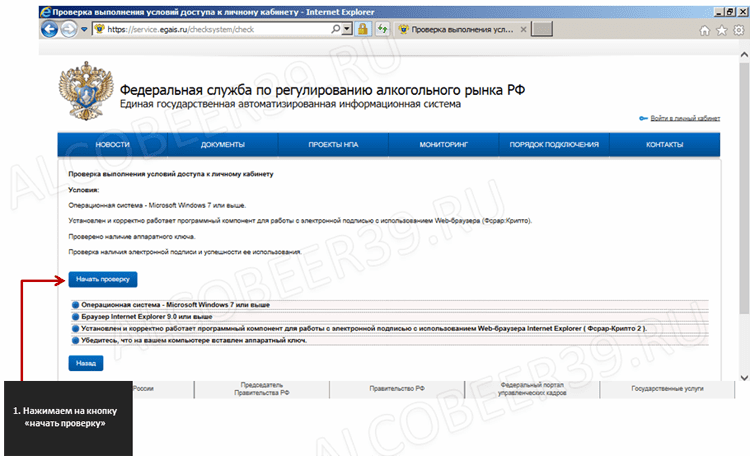

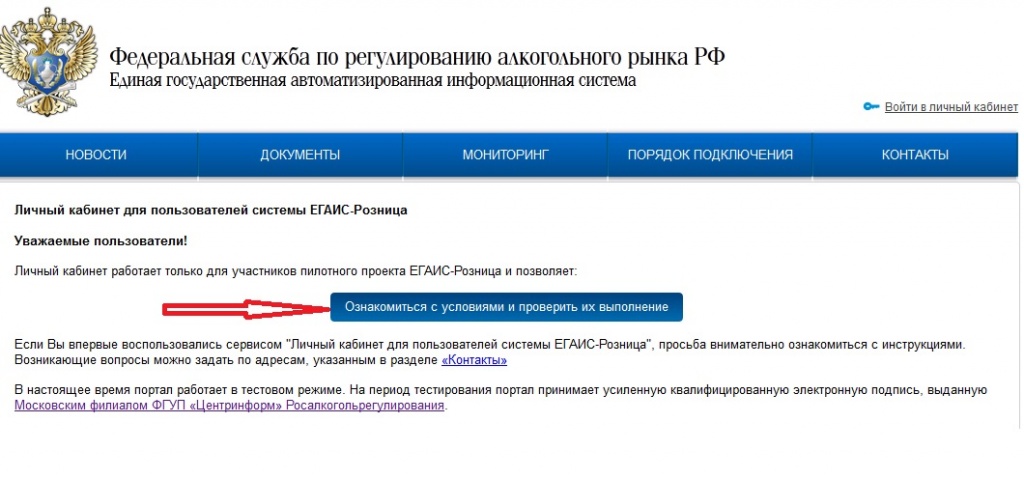
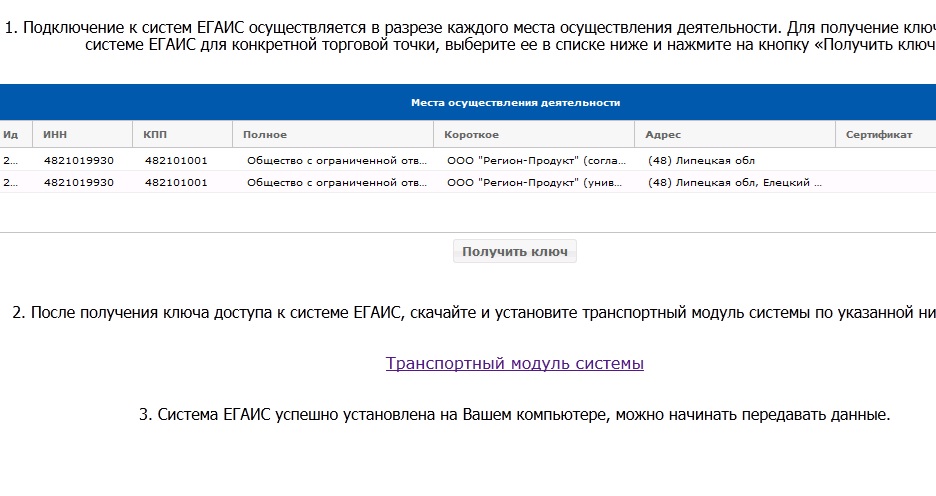


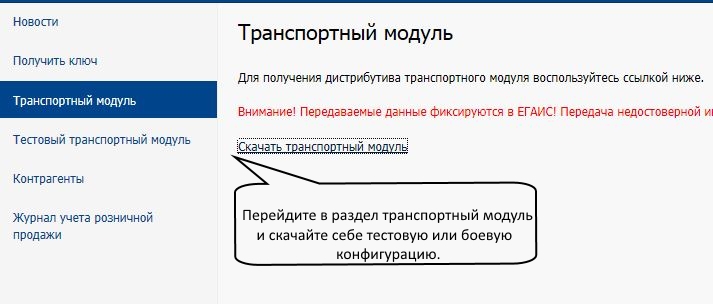


Категория: Инструкции
Для входа в личный кабинет ЕГАИС откройте в браузере Internet Explorer официальный сайт ЕГАИС и нажмите на «Войти в личный кабинет».
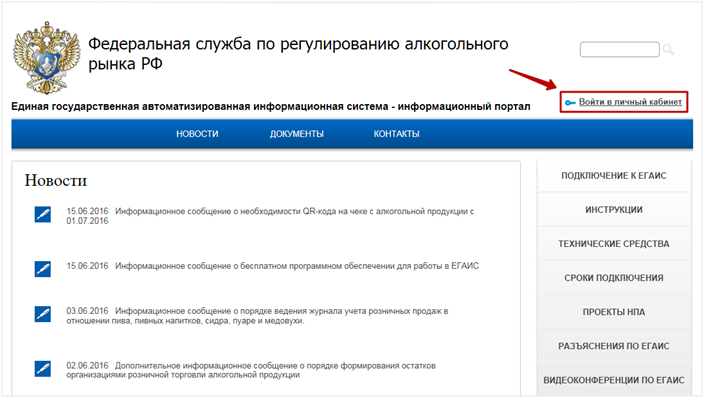
Далее нажмите на кнопку «Ознакомиться с условиями и проверить их выполнение».
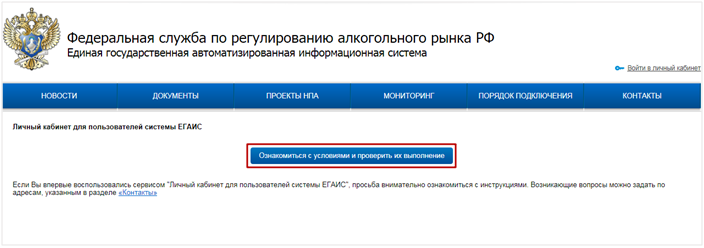
На открывшейся странице нажмите кнопку «Начать проверку».
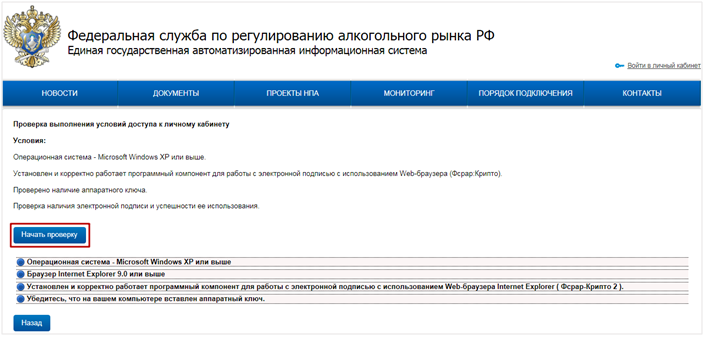
Начнется проверка выполнения условий доступа к личному кабинету, после проверки настроек нажмите кнопку «Перейти в личный кабинет».

Откроется окно ввода ПИН кода пользователя аппаратного ключа, введите пароль и нажмите кнопку «Показать сертификаты».
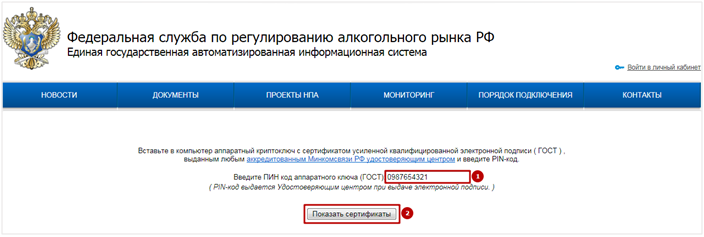
Вход в личный кабинет осуществляется по клику на сертификат.

© 2015-2016 ЗАО «Калуга Астрал»



В разделе "ИНСТРУКЦИИ" вы можете ознакомиться с инструкциями по работе с программами и порядком представления деклараций в электронном виде. Более подробную информацию и необходимом программном обеспечении, порядке заказа и сроках оказания услуг Вы можете получить позвонив по контактному телефону: 8(863)285-00-35 .
Вход в личный кабинет на сайте ЕГАИС.
Если у Вас не установлен Единый Клиент JaCarta и JaCarta SecurLogon, его необходимо установить. Для этого Вам необходимо перейти по ссылке на сайт производителя JaCarta (Джакарта) - http://www.aladdin-rd.ru/support/downloads/jacarta/
ВНИМАНИЕ. Единый Клиент JaCarta версии 2.7 НЕ ПОДДЕРЖИВАЕТ работу с Microsoft Windows 10.Для работы с токенами JaCarta в Microsoft Windows 10, пожалуйста, используйте версию Единого Клиента JaCarta 2.8 - http://www.aladdin-rd.ru/support/downloads/43987/. 1. Вставьте носитель JaCarta в Ваш компьютер.
2. Войдите на сайт ЕГАИС https://egais.ru используя браузер Internet Explorer.
3. Нажмите на ссылку «Войти в личный кабинет».

4. Нажмите на кнопку «Ознакомиться с условиями подключения и проверить их выполнение».

5. Нажмите на кнопку «Начать проверку».

. ВАЖНО. При необходимости, выполните установку предлагаемого программного обеспечения.6. После выполнения проверки нажмите «Перейти в личный кабинет».

7. Введите пользовательский пароль "0987654321" к носителю квалифицированной электронной подписи(КЭП) и нажимаем «Показать сертификаты».

8. Нажмите на сертификат организации, по нему будет выполнен вход в личный кабинет.

9. Вы вошли в личный кабинет.

Профессиональная линия раздачи с адаптивным дизайном идеально для ресторанов, столовых, гостинец, кафе и фудкортов!
Все организации и индивидуальные предприниматели, осуществляющие розничную продажу алкогольной продукции и розничную продажу алкогольной продукции при оказании услуг общественного питания, должны использовать контрольно-кассовую технику с 31 марта 2017 года
АвторизацияДля регистрации и создания личного кабинета, просьба перейти по к оформлению заказа. В процессе создания заказа регистрация происходит автоматически.
© 2016 ООО «Торговый проект» - торговое оборудование в Уфе
г. Уфа, пр. Салавата Юлаева, 59
+7 347 279-80-88
Внимание! После нажатия кнопки "Закрыть" все ваши предыдущие заказы остаются без изменений.
Изменения данных вашей организации коснутся только новых заказов.
Подключение к ЕГАИС
1. Получите электронную подпись на носителе JaCarta или Рутокен ЭЦП 2.0.Если у вас еще нет электронной подписи, оформите заявку на ее получение в Удостоверяющем центре «Тензор».
Для работы с носителем JaCarta потребуется установить дополнительную программу. а для Рутокен ЭЦП 2.0 — драйверы .
В соответствие с требованиями ЕГАИС. для каждого обособленных подразделения юридического лица, осуществляющего деятельность по производству и обороту алкогольной продукции, необходимо получить отдельную электронную подпись и настроить рабочее место для передачи данных в ЕГАИС. Индивидуальный предприниматель, вне зависимости от количества мест осуществления деятельности, получает одну ЭП.
2. Авторизуйтесь по ЭП в личном кабинете ЕГАИС.



Сертификат ключа RSA действителен 1 год. Незадолго окончания этого срока в едином клиенте JaCarta на вкладке «Информация о токене» появится сообщение, через сколько дней истекает его срок действия.
4. Загрузите и установите универсальный транспортный модуль ЕГАИС (УТМ) на компьютер.В разделе «Транспортный модуль» скачайте УТМ и установите его на свой компьютер.
5. Выполните интеграцию транспортного модуля с вашей учетной системой.Транспортный модуль (УТМ) ЕГАИС — это приложение (а точнее, локальный веб-сервер), которое предназначено для обмена данными между вашей учетной системой и сервером ЕГАИС.
УТМ не имеет пользовательского интерфейса, поэтому его интеграция с учетной системой — обязательный шаг подключения. Если вы пользуетесь СБИС, то это не станет для вас проблемой: трудности взаимодействия с транспортным модулем СБИС возьмет на себя. К тому же, СБИС — это полноценная система для учета алкогольной продукции.
В зависимости от того, где будет вестись учет алкоголя — в СБИС или другой учетной системе, вы можете выбрать способ обмена данными с ЕГАИС:
Росалкогольрегулирование. Росалко. ФСРАР. ЕГАИС. Алкоголь.
Обновлена информация в пункте "Введение" .
В данной статье будет подробно расмотрен процесс получения доступа к личному кабинету ЕГАИС. Все описанные действия подходят для использования на операционной системе (далее - ОС) Windows 7/8/8.1/10. На ОС Windows XP получить доступ к личному кабинету ЕГАИС невозможно, так как в этой ОС не поддерживается браузер Internet exporer версии 9 и выше.
Для того, чтобы получить доступ к личному кабинету ЕГАИС, в первую очередь необходимо получить квалифицированный сертификат ключа проверки электронной подписи (далее – сертификат) в аккредитованном удостоверяющем центре. С переченем аккредитованных удостоверяющих центров можно ознакомиться на сайте Минкомсвязи России. Данный сертификат должен быть записан на токен JaCarta PKI/ГОСТ/SE:

Для работы с токеном JaCarta PKI/ГОСТ/SE нужно установить программу "Единый клиент JaCarta", скачав её с официального сайта разработчика. После установки данной программы необходимо подключить токен JaCarta PKI/ГОСТ/SE к компьютеру и проверить на вкладке "ГОСТ" наличие контейнера с открытым ключом, закрытым ключом и сертификатом:

Для просмотра всего содержимого раздела ГОСТ в программе Единый клиент JaCarta необходимо ввести ПИН код пользователя этого раздела.
Для входа в личный кабинет нужно зайти на сайт ЕГАИС http://egais.ru через браузер Internet explorer 9 версии или выше, и кликнуть в верхнем правом углу на ссылку «Войти в личный кабинет»:

Далее нажать на кнопку «Ознакомиться с условиями и проверить их выполнение»:

Должно быть выполнено 4 условия:
• Операционная система – Microsoft Windows XP или выше.
• Браузер – Internet explorer 9 или выше.
• Программный компонент для работы с электронно-цифровой подписью с использованием браузера Internet explorer – ФСРАР Крипто 2.
• Вставлен токен JaCarta PKI/ГОСТ/SE в USB-разъем компьютера.
Чтобы проверить выполнение условий нужно нажать кнопку «Начать проверку». Если версия браузера Internet explorer и компонента ФСРАР Крипто при проверке не будут соответствовать условиям, то будут отображены ссылки для скачивания необходимых версий, которые нужно установить. После выполнения всех условий необходимо нажать кнопку «Перейти в личный кабинет»:

На следующей странице необходимо ввести ПИН код (ГОСТ) токена:

После ввода ПИН кода (ГОСТ) нужно щелкнуть по сертификату для входа в личный кабинет:

В личном кабинете есть возможность:
• Получить ключ и сертификат RSA.
• Скачать рабочую версию универсального транспортного модуля (далее - УТМ).
• Скачать тестовую версию УТМ.
• Добавить контрагентов.
• Вести журнал учета розничной продажи.
• Добавить номенклатуру.
• Переотправить накладные/акты.

В следующей статье "Как подключиться к ЕГАИС. Часть 2: получение RSA ключа" будет рассмотрено получение RSA ключа и сертификата в личном кабинете ЕГИАС.